Warum und wie kann ich das Problem beheben, dass mein VLC Media Player kein Video anzeigt?
Haben Sie schon einmal auf Ihrem VLC Media Player auf „Play“ geklickt und dann nur einen schwarzen Bildschirm oder gar kein Video gesehen? Das ist frustrierend, besonders wenn Sie gerade Ihr Lieblingsvideo oder Ihren Lieblingsfilm ansehen möchten. Wenn Sie sich fragen: Warum zeigt mein Mediaplayer kein Video an?Warum zeigt mein VLC Media Player kein Video an? Damit sind Sie definitiv nicht allein. Es ist ein häufiges Problem, das verschiedene Ursachen haben kann, von Softwarefehlern bis hin zu Problemen mit Ihren Videodateien. Aber keine Sorge, wir erklären die Gründe und stellen Ihnen sechs Lösungen zur Behebung des Problems vor.

- LEITFADENLISTE
- Teil 1. Was führt dazu, dass der VLC Media Player kein Video anzeigt?
- Teil 2. 6 Möglichkeiten zur Behebung des Problems, dass der VLC Media Player kein Video anzeigt
- Teil 3. FAQs
Teil 1. Was führt dazu, dass der VLC Media Player kein Video anzeigt?
Es gibt verschiedene Gründe, warum Ihr VLC Media Player möglicherweise keine Videos anzeigt. Es liegt nicht nur am Player selbst – manchmal liegt das Problem auch an Ihrem System oder der abzuspielenden Videodatei. Mögliche Ursachen:
Veraltete VLC-Version
Wenn Sie eine ältere VLC-Version verwenden, ist diese möglicherweise nicht mit neueren Videodateiformaten oder Updates kompatibel, die die Wiedergabe beeinträchtigen. Überprüfen Sie immer, ob Ihr VLC auf dem neuesten Stand ist.
Beschädigte Videodatei
Manchmal ist die Videodatei, die Sie abspielen möchten, beschädigt, was der Grund dafür sein kann, dass das Video nicht angezeigt wird. Dies kann passieren, wenn ein beschädigte Videodatei unsachgemäß heruntergeladen, übertragen oder gespeichert werden.
Fehlerhafter Codec
VLC verwendet Codecs, um Videodateien für die Wiedergabe zu dekodieren. Wenn VLC nicht über den richtigen Codec für das Videodateiformat verfügt, kann es sein, dass das Video nicht angezeigt wird, obwohl der Ton einwandfrei funktioniert.
Hardwarebeschleunigungseinstellungen
Manchmal können die Hardwarebeschleunigungseinstellungen von VLC die Videowiedergabe beeinträchtigen und dazu führen, dass das Video nicht angezeigt wird. Dies ist insbesondere bei hochauflösenden Videos oder bei mangelnder Systemkompatibilität häufig der Fall.
Probleme mit dem Grafiktreiber
Auch ein veralteter oder inkompatibler Grafiktreiber kann die Videowiedergabe verhindern. VLC kann möglicherweise kein Video anzeigen, wenn ein Problem mit den Anzeigetreibern Ihres Computers vorliegt.
Zu viele Hintergrund-Apps
Wenn Ihr System durch Hintergrundanwendungen ausgelastet ist, kann dies die Leistung von VLC beeinträchtigen. Wenn zu viele Apps gleichzeitig geöffnet sind, kann das Video möglicherweise nicht geladen werden.
Teil 2. 6 Möglichkeiten zur Behebung des Problems, dass der VLC Media Player kein Video anzeigt
Nachdem wir nun wissen, warum dieses Problem auftritt, sehen wir uns sechs Fehlerbehebungen an, mit denen Sie versuchen können, VLC dazu zu bringen, Ihre Videos wieder anzuzeigen.
Fix 1: ArkThinker Video Repair: Beschädigte Videodateien reparieren
Wenn Ihr VLC Media Player kein Video anzeigt, weil die Datei selbst beschädigt ist, ArkThinker Videoreparatur kann helfen. Es ist ein benutzerfreundliches Tool, das speziell für die Reparatur beschädigter oder fehlerhafter Videodateien entwickelt wurde. Egal, ob es sich um beschädigte MP4-, MOV-, AVI- oder andere gängige Formate handelt, ArkThinker repariert sie schnell und effektiv.
So habe ich ArkThinker verwendet, um ein Video zu reparieren, das in VLC nicht abgespielt werden konnte:
Laden Sie ArkThinker Video Repair kostenlos herunter und installieren Sie es auf Ihrem Windows- oder Mac-Computer.
Öffnen Sie das Programm und fügen Sie die beschädigte Videodatei auf der linken Seite hinzu. Außerdem müssen Sie auf der rechten Seite ein Beispielvideo hinzufügen. Das Beispielvideo stammt aus derselben Quelle wie Ihr beschädigtes Video.

Klicke auf Reparieren, und ArkThinker analysiert die Datei und löst irgendwelche Probleme.

Nach Abschluss der Reparatur können Sie das beschädigte Video in der Vorschau anzeigen und speichern, wenn es in Ordnung ist. Jetzt können Sie die Datei problemlos in VLC abspielen!

Das Tool ist super einfach zu bedienen, auch für Anfänger. Es ist schnell und unterstützt mehrere Videoformate. Die kostenlose Version ermöglicht eine Vorschau des reparierten Videos, für den vollen Reparaturumfang ist jedoch eine kostenpflichtige Version erforderlich.
Lösung 2: VLC Media Player aktualisieren
Wenn Sie noch eine alte VLC-Version verwenden, ist es Zeit für ein Update. Sie können ganz einfach nach Updates suchen, indem Sie im oberen Menü auf „Hilfe“ klicken und „Nach Updates suchen“ auswählen. Falls ein Update verfügbar ist, laden Sie es herunter, installieren Sie es und versuchen Sie anschließend erneut, das Video abzuspielen.

Lösung 3: Hardwarebeschleunigung deaktivieren
Wenn das Video aufgrund von Hardwarebeschleunigungsproblemen nicht angezeigt wird, deaktivieren Sie die Funktion in den VLC-Einstellungen. Gehen Sie zu Werkzeuge > Präferenzen, klicken Sie dann auf das Eingabe/Codecs Unter der Registerkarte Wählen Sie im Abschnitt „Hardwarebeschleunigte Dekodierung“ die Option „Deaktivieren“ und speichern Sie Ihre Änderungen. Starten Sie VLC neu und versuchen Sie das Video erneut.

Fix 4: Grafiktreiber aktualisieren
Veraltete Grafiktreiber können dazu führen, dass VLC keine Videos anzeigt. Besuchen Sie die Website Ihres Grafikkartenherstellers (z. B. NVIDIA, AMD oder Intel) und laden Sie die neuesten Treiber herunter. Installieren Sie sie und starten Sie Ihren Computer neu, um zu prüfen, ob das Problem behoben ist.
Diese Lösung funktioniert auch, wenn die Der Mediaplayer gibt keinen Ton wieder oder Video.
Lösung 5: VLC-Videoausgabeeinstellungen ändern
Manchmal liegt das Problem an den Videoausgabeeinstellungen von VLC. Um sie zu ändern, gehen Sie zu Werkzeuge > Präferenzen, klicken Sie dann auf das Video Registerkarte. Klicken Sie im Ausgabe Versuchen Sie im Abschnitt „Videoausgabe“ ein anderes Videoausgabemodul auszuwählen, z. B. DirectX, OpenGL oder Automatisch, und speichern Sie die Einstellungen.

Lösung 6: Versuchen Sie, eine andere Videodatei abzuspielen
Wenn das Problem nur bei einer Videodatei besteht, ist diese möglicherweise beschädigt. Versuchen Sie, eine andere Datei abzuspielen, um zu prüfen, ob VLC funktioniert. Wenn das neue Video einwandfrei abgespielt wird, können Sie versuchen, die beschädigte Datei zu reparieren (lesen Sie weiter, um mehr über die Lösung mit ArkThinker Video Repair zu erfahren).
Lösung 7: VLC-Einstellungen zurücksetzen
Wenn keine der oben genannten Lösungen funktioniert, versuchen Sie, VLC auf die Standardeinstellungen zurückzusetzen. Gehen Sie zu Werkzeuge > Präferenzen, drücke den Einstellungen zurücksetzen Klicken Sie auf die Schaltfläche und starten Sie VLC neu. Dadurch werden alle Einstellungen auf den Standardzustand zurückgesetzt. Probleme, die durch falsch konfigurierte Einstellungen verursacht wurden, können dadurch behoben werden.
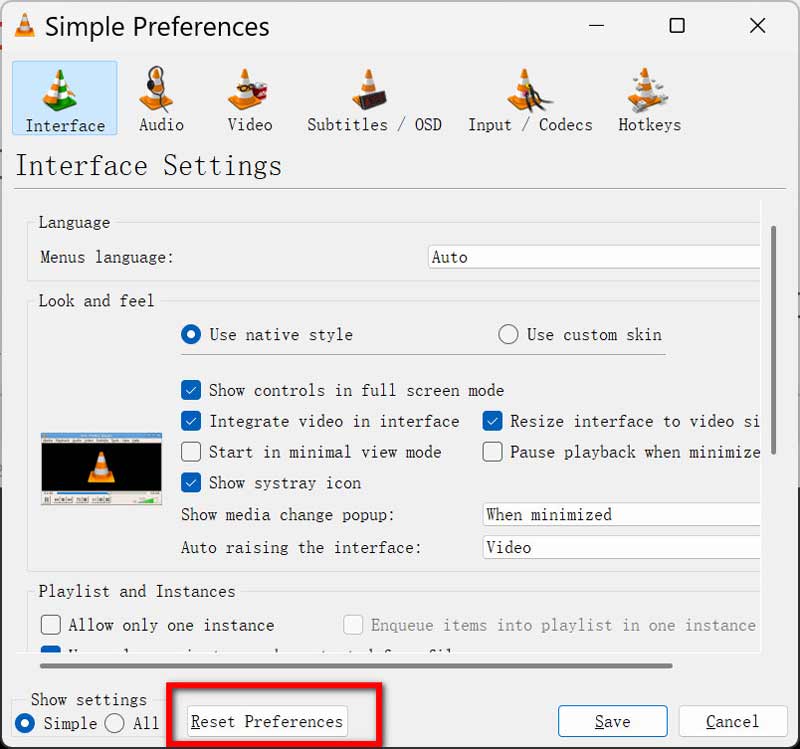
Teil 3. FAQs
Warum zeigt mein VLC Media Player das Video nicht an, aber der Ton funktioniert?
Dies liegt in der Regel an Problemen mit dem Grafiktreiber, falschen Einstellungen der Hardwarebeschleunigung oder einer beschädigten Videodatei. Überprüfen Sie Ihre Treiber, deaktivieren Sie die Hardwarebeschleunigung oder versuchen Sie, das Video zu reparieren.
Wie behebe ich, wenn der Windows Media Player kein Video anzeigt?
Versuchen Sie beim Windows Media Player, Ihre Codecs zu aktualisieren, den Player neu zu installieren oder Ihre Grafiktreiber zu aktualisieren. Stellen Sie außerdem sicher, dass die Videodatei nicht beschädigt ist.
Wie kann ich feststellen, ob meine Videodatei beschädigt ist?
Wenn das Video in mehreren Mediaplayern nicht richtig abgespielt wird oder Fehlermeldungen anzeigt, ist es wahrscheinlich beschädigt. Sie können versuchen, es mit Tools wie ArkThinker Video Repair zu reparieren.
Abschluss
Niemand mag es, wenn der VLC Media Player keine Videos anzeigt. Die gute Nachricht ist jedoch, dass es verschiedene Möglichkeiten gibt, das Problem zu beheben. Ob Sie Ihre Software aktualisieren, Einstellungen anpassen oder eine beschädigte Datei mit Tools wie ArkThinker Video Repair reparieren – Sie können Ihre Videos im Handumdrehen wieder ansehen. Also, wenn Sie das nächste Mal auf das Problem stoßen, dass Ihr VLC Media Player keine Videos anzeigt, keine Panik! Befolgen Sie einfach diese Schritte und genießen Sie Ihre Inhalte wieder.
Lassen Sie mich wissen, welche Lösung bei Ihnen funktioniert hat, und geben Sie mir gerne weitere Tipps zur Lösung dieses Problems!
Was haltet Ihr von diesem Beitrag? Klicken Sie hier, um diesen Beitrag zu bewerten.
Exzellent
Bewertung: 4.8 / 5 (basierend auf 362 Stimmen)
Finden Sie weitere Lösungen
Verifiziertes Tutorial zum dauerhaften Zuschneiden eines Videos in VLC 100% Arbeitsweise zum Zuschneiden eines Videos mit dem VLC Media Player Erfahren Sie, wie Sie ein Video im VLC Media Player drehen und spiegeln So erhalten Sie Ihren MP4-Film und exportieren ihn vom VLC Player So reparieren Sie MP4-Dateien – Einfache und effektive Möglichkeiten zur Reparatur beschädigter Videos So reparieren Sie beschädigte oder beschädigte MOV-Dateien (Handbuch 2025)Relative Artikel
- Video bearbeiten
- So verlängern Sie ein kurzes Video mit drei verschiedenen Methoden
- Loopen Sie ein Video auf dem iPhone, iPad, Android-Telefon und Computer
- Kostenlose Videobearbeitungssoftware – Die 7 besten kostenlosen Videobearbeitungs-Apps
- 3 TikTok-Wasserzeichen-Entferner-Apps zum Entfernen von TikTok-Wasserzeichen
- Videofilter – So fügen Sie einem Video einen Filter hinzu und setzen ihn ein 2024
- So verlangsamen Sie ein Video und erstellen ein Zeitlupenvideo 2024
- Teilen Sie Ihre große Videodatei mit den 3 besten Filmtrimmern 2024
- So fügen Sie Wasserzeichen zu Videos auf verschiedenen Geräten hinzu 2024
- Die 5 besten MP4-Kompressoren zur Reduzierung der Videodateigröße 2024
- Detaillierte Anleitung zum Verlangsamen eines Videos auf Snapchat 2024


